 , um den Zeichentyp für die Eingabe zu wechseln. Der zurzeit ausgewählte Zeichentyp wird durch "A", "a" oder "12" des <Eingabemodus> angezeigt.
, um den Zeichentyp für die Eingabe zu wechseln. Der zurzeit ausgewählte Zeichentyp wird durch "A", "a" oder "12" des <Eingabemodus> angezeigt. Eingeben von Text
Geben Sie Text und Werte über die Zahlentasten ein.
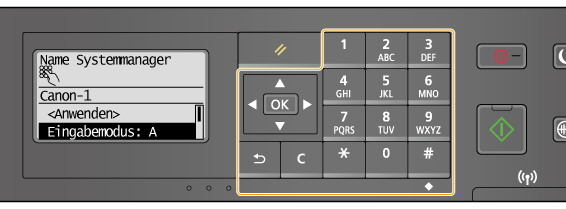
Wechseln des Zeichentyps
Drücken Sie  , um den Zeichentyp für die Eingabe zu wechseln. Der zurzeit ausgewählte Zeichentyp wird durch "A", "a" oder "12" des <Eingabemodus> angezeigt.
, um den Zeichentyp für die Eingabe zu wechseln. Der zurzeit ausgewählte Zeichentyp wird durch "A", "a" oder "12" des <Eingabemodus> angezeigt.
 , um den Zeichentyp für die Eingabe zu wechseln. Der zurzeit ausgewählte Zeichentyp wird durch "A", "a" oder "12" des <Eingabemodus> angezeigt.
, um den Zeichentyp für die Eingabe zu wechseln. Der zurzeit ausgewählte Zeichentyp wird durch "A", "a" oder "12" des <Eingabemodus> angezeigt. 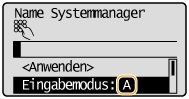
 |
|
Sie können auch <Eingabemodus> auswählen und
 drücken, um den Zeichentyp zu wechseln. drücken, um den Zeichentyp zu wechseln. |
Typen von Zeichen, die eingegeben werden können
Im Folgenden sind die Zeichen aufgelistet, die Sie mit den Zahlentasten und  eingeben können.
eingeben können.
 eingeben können.
eingeben können.|
Taste
|
A
|
a
|
12
|
 |
@ . - _ /
|
1
|
|
 |
AÄBC
|
aäbc
|
2
|
 |
DEF
|
def
|
3
|
 |
GHI
|
ghi
|
4
|
 |
JKL
|
jkl
|
5
|
 |
MNOÖ
|
mnoö
|
6
|
 |
PQRSß
|
pqrs
|
7
|
 |
TUÜV
|
tuüv
|
8
|
 |
WXYZ
|
wxyz
|
9
|
 |
(Nicht verfügbar)
|
0
|
|
 |
(Leerzeichen) - . * # ! " , ; : ^ ` _ = / | ' ? $ @ % & + \ ~ ( ) [ ] { } < >
|
(Nicht verfügbar)
|
|
 |
|
Drücken Sie
 , oder wählen Sie <Symbol> aus und drücken Sie auf , oder wählen Sie <Symbol> aus und drücken Sie auf  , wenn der Typ des einzugebenden Textes <A> oder <a> lautet, um einen Bildschirm zur Auswahl von Symbolen anzuzeigen. Wählen Sie mit den Tasten , wenn der Typ des einzugebenden Textes <A> oder <a> lautet, um einen Bildschirm zur Auswahl von Symbolen anzuzeigen. Wählen Sie mit den Tasten  / / / / / / das einzugebende Symbol aus, und drücken Sie das einzugebende Symbol aus, und drücken Sie  . . |
Löschen von Text
Mit jedem Tastendruck auf  wird ein Zeichen gelöscht. Wenn Sie
wird ein Zeichen gelöscht. Wenn Sie  gedrückt halten, wird der ganze eingegebene Text gelöscht.
gedrückt halten, wird der ganze eingegebene Text gelöscht.
 wird ein Zeichen gelöscht. Wenn Sie
wird ein Zeichen gelöscht. Wenn Sie  gedrückt halten, wird der ganze eingegebene Text gelöscht.
gedrückt halten, wird der ganze eingegebene Text gelöscht.Verschieben des Cursors (Eingeben eines Leerzeichens)
Drücken Sie  oder
oder  , um den Cursor zu verschieben. Zum Eingeben eines Leerzeichens stellen Sie den Cursor an das Ende des Textes, und drücken Sie
, um den Cursor zu verschieben. Zum Eingeben eines Leerzeichens stellen Sie den Cursor an das Ende des Textes, und drücken Sie  .
.
 oder
oder  , um den Cursor zu verschieben. Zum Eingeben eines Leerzeichens stellen Sie den Cursor an das Ende des Textes, und drücken Sie
, um den Cursor zu verschieben. Zum Eingeben eines Leerzeichens stellen Sie den Cursor an das Ende des Textes, und drücken Sie  .
.Beispiel für das Eingeben von Text und Zahlen
Beispiel: "Canon-1"
|
1
|
Drücken Sie
 so oft, bis <A> ausgewählt ist. so oft, bis <A> ausgewählt ist. |
|
2
|
Drücken Sie
 so oft, bis der Buchstabe "C" ausgewählt ist. so oft, bis der Buchstabe "C" ausgewählt ist. |
|
3
|
Drücken Sie
 so oft, bis <a> ausgewählt ist. so oft, bis <a> ausgewählt ist. |
|
4
|
Drücken Sie
 so oft, bis der Buchstabe "a" ausgewählt ist. so oft, bis der Buchstabe "a" ausgewählt ist. |
|
5
|
Drücken Sie
 so oft, bis der Buchstabe "n" ausgewählt ist. so oft, bis der Buchstabe "n" ausgewählt ist. |
|
6
|
Drücken Sie
 so oft, bis der Buchstabe "o" ausgewählt ist. so oft, bis der Buchstabe "o" ausgewählt ist. |
|
7
|
Drücken Sie
 so oft, bis der Buchstabe "n" ausgewählt ist. so oft, bis der Buchstabe "n" ausgewählt ist. |
|
8
|
Drücken Sie
 so oft, bis das Sonderzeichen "-" ausgewählt ist. so oft, bis das Sonderzeichen "-" ausgewählt ist. |
|
9
|
Drücken Sie
 so oft, bis <12> ausgewählt ist. so oft, bis <12> ausgewählt ist. |
|
10
|
Drücken Sie
 . . |
|
11
|
Drücken Sie
 / / , um <Anwenden> hervorzuheben, und drücken Sie dann , um <Anwenden> hervorzuheben, und drücken Sie dann  . . |